EOS M10 yang dilengkapi Wi-Fi/NFC built-in, semakin nyaman untuk melakukan pairing dengan smartphone! Inilah panduan kami tentang cara menghubungkan, serta berbagai hal seru yang bisa dilakukan dengan ponsel Anda yang dihubungkan ke kamera. (Diedit oleh: Etica)

Gunakan Fungsi Wi-Fi untuk transfer file gambar langsung di tempat ke smartphone Anda
Setelah menangkap gambar berkualitas tinggi pada EOS M10, Anda dapat menggunakan Fungsi Wi-Fi built-in untuk langsung mentransfer bidikan Anda ke smartphone atau tablet tanpa kabel. Melakukan pairing ponsel dengan kamera juga mudah setelah Anda mengunduh aplikasi gratis Camera Connect untuk perangkat seluler.
Karena bisa langsung mentransfer foto di tempat ke ponsel, Anda dapat berbagi inspirasi, dengan teman di media sosial saat inspirasi itu datang.

Cara menghubungkan smartphone Anda
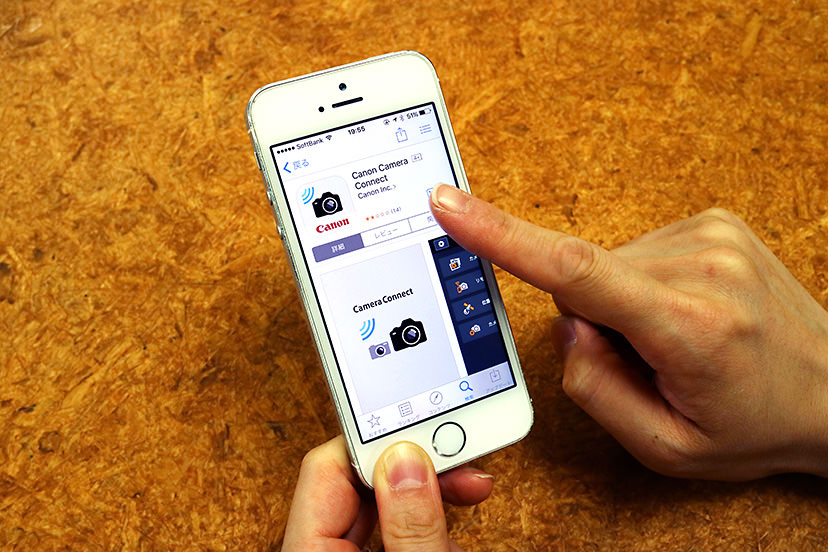
1. Instal aplikasi gratis Camera Connect, yang didesain untuk kamera Canon, pada smartphone Anda
Camera Connect (untuk iOS)
Camera Connect (untuk Android™ OS)


2-A: Dengan menggunakan Tombol Mobile Device Connect (Hubungkan Perangkat Seluler)
Tekan Tombol Mobile Device Connect (A) pada panel kanan kamera.
Jika Anda baru pertama kali menghubungkan, masukkan nama sebutan untuk kamera, kemudian pilih smartphone sebagai tujuan koneksi untuk Tombol Mobile Device Connect. Anda akan melihat SSID dan kata sandi titik akses nirkabel yang akan dihubungkan ke ponsel Anda. Hubungkan ke titik akses nirkabel pada smartphone Anda, lalu jalankan aplikasi Camera Connect ke kamera Anda.
Pada waktu berikutnya Anda menghubungkan ponsel Anda, ingatlah untuk menekan Tombol Mobile Device Connect sebelum menjalankan Camera Connect.
2-B: Dengan menggunakan titik sentuh NFC
Cukup mengetuk tanda-N smartphone Anda pada N-Mark (B) kamera,dan tindakan ini akan melangsungkan koneksi di antara kedua perangkat. Jalankan aplikasi Camera Connect pada ponsel Anda (jika ponsel tidak memulai secara otomatis). Saat pertama kali Anda menghubungkan, pilih smartphone pada kamera, sebagai tujuan koneksi.
Pada waktu berikutnya, Anda tinggal mengetuk tag NFC ponsel Anda pada N-Mark kamera.
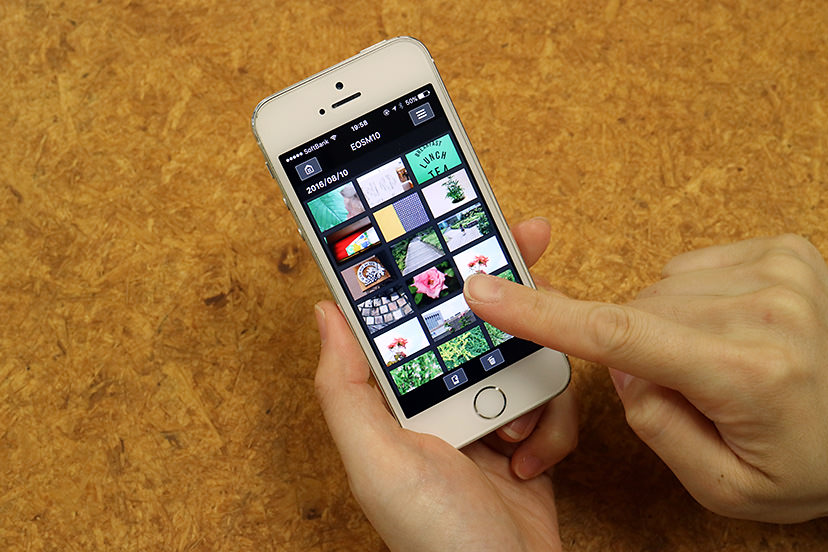
3. Pada Camera Connect, pilih gambar yang ingin Anda simpan ke smartphone, ketuk tombol Save (Simpan) untuk mengunduhnya
Seperti foto yang diambil dengan smartphone, Anda dapat berbagi gambar yang ditransfer, di media sosial.
Berikutnya, Anda tinggal menjepret foto yang serba cantik untuk ditransfer ke smartphone
Menangkap pemandangan penting yang ingin Anda kenang dan berbaginya melalui EOS M10. Setelah memasangkan smartphone dengan kamera, Anda dapat langsung berbagi gambar di media sosial. Kualitas gambar mungkin saja memperoleh banyak pujian dan "Suka" bagi Anda!

EOS M10/ EF-M22mm f/2 STM/ Creative Assist/ Aspect ratio: 1:1
Warna-warni kocak dalam kue donat yang dijepret di café.
■Cara Mendapatkan Foto layak Instagram dengan Rasio Aspek 1:1
[Pertanyaan 5] Apa yang harus dilakukan jika komposisinya kurang bagus dan tampaknya tidak benar?

EOS M10/ EF-M15-45mm f/3.5-6.3 IS STM/ Creative Assist
Berang-berang yang difoto di marine park.
■Cara menggunakan Creative Assist
EOS M10 Pelajaran 1: Mengontrol kecerahan dan keburaman latar belakang untuk memperjelas subjek Anda
EOS M10 Pelajaran 2: Mengontrol kontras dan saturasi untuk menyempurnakan subjek Anda

EOS M10/ EF-M15-45mm f/3.5-6.3 IS STM/ Creative Assist
Iluminasi cantik dengan lingkaran bokeh.
■Cara Memotret Lingkaran Bokeh
[Pelajaran 5] Teknik apa yang memanfaatkan "bokeh"?
Anda juga dapat menggunakan smartphone sebagai remote control
Fitur unik lainnya dari EOS M10 yaitu, Anda dapat mengontrolnya dari jarak jauh setelah menggunakan Camera Connect untuk menghubungkan smartphone dan kamera. Alih-alih harus kembali ke kamera, Anda bisa dengan mudah menetapkan nilai aperture (f-number), kecepatan rana, kecepatan ISO dan spesifikasi lainnya pada layar smartphone Anda.
Berikut ini ada sebagian skenario yang menunjukkan betapa praktisnya fitur ini!
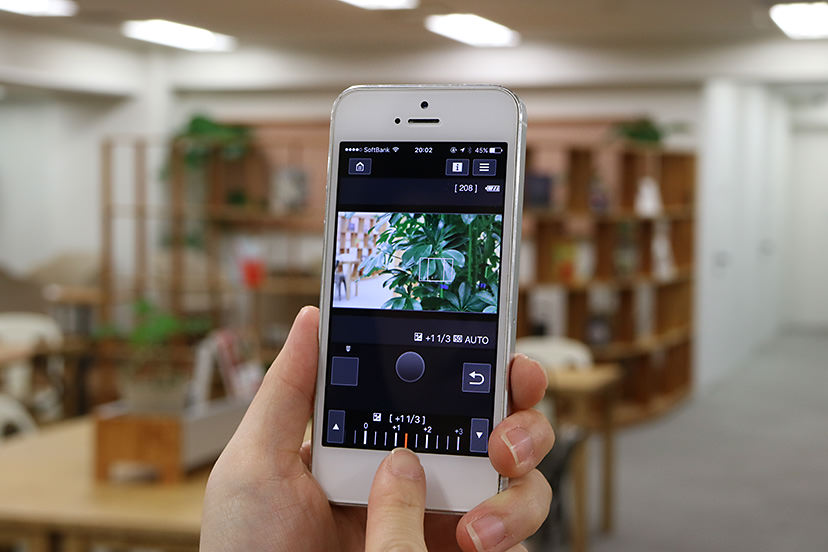
Skenario 1: Selfie
Anda bisa menyesuaikan komposisi, kecerahan, dll., pada layar smartphone meskipun saat Anda menjepret—sangat bagus untuk mendapatkan bidikan selfie yang terlihat seperti yang Anda inginkan.
Skenario 2: Foto kelompok
Berapa kali Anda pernah melihat hal ini terjadi: Sang fotografer memilih secara cermat posisi kamera pada tripod, menetapkan timer, lalu berlari agar bisa masuk ke frame…tapi, rana dilepas sebelum Anda masuk ke dalam posisi! Sekarang, tidak ada lagi kerepotan, risiko terlihat canggung, bidikan yang kurang cemerlang. Gunakan smartphone sebagai remote control untuk melepaskan rana setelah semua orang berada pada posisinya.
Skenario 3: Memotret hewan
Anda bahkan dapat memotret hewan yang enggan berhadapan dengan manusia. Tempatkan saja kamera di lokasi yang Anda inginkan, lalu mengontrolnya dari jauh. Subjek Anda mungkin penasaran tentang kamera itu, sehingga menghasilkan peluang foto yang menggemaskan dan satu-satunya.
Menerima pembaruan termutakhir tentang berita, saran dan kiat fotografi dengan mendaftar pada kami!

EOS M10 Kit (EF-M15-45mm)
Tim di balik layar majalah kamera Jepang “Camera Biyori” serta sejumlah buku lainnya. Juga mengatur berbagai acara dan menjalankan "Tanoshii Camera School", sekolah fotografi.

































